剪辑视频时怎么去掉多余的音乐
在视频剪辑的过程中,背景音乐、人声以及环境音常常会相互交织,若处理不当,便会严重干扰视频的最终呈现效果。那么,怎样才能精准地去除多余的音乐,同时完好地保留期望的声音呢?接下来,为大家介绍三种极为实用的方法,无论是新手小白还是专业剪辑师,都能从中找到适合自己的解决方案。
1.爱剪辑——快速去除多余音乐的得力助手
爱剪辑作为新一代全民流行的视频剪辑软件,有着诸多独特优势。它相较于传统软件,操作更为简便,功能却丝毫不逊色,甚至更为强大。对电脑硬件要求极低,能够稳定流畅地运行,而且在输出效果上更具艺术高级感。其丰富的剪辑功能中,就包含了快速去除多余音乐这一实用技能,同时还拥有影视级别的音乐素材库,方便用户快速为视频添加适配的音乐。下面为大家详细分享三种借助爱剪辑去除多余音乐的方法。
下载地址:视频剪辑软件《爱剪辑》下载
2.一键去除多余的音乐
使用爱剪辑时,操作步骤十分简单。首先,将需要剪辑的视频导入软件。接着,右键点击想要静音的视频片段,在弹出的选项中选择“消除原片声音”。这样,视频中的原有音乐便被快速消除了。或者直接将音乐调节为0。完成这一步后,点击界面中的“音频”面板,选择“从音乐库导入”选项,此时便可从丰富的音乐素材库中挑选适合视频主题的音乐,为视频重新赋予合适的背景音乐。
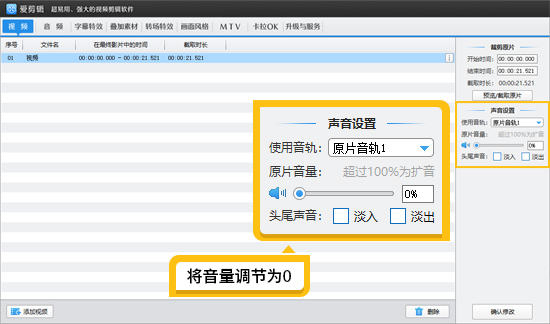
图1:将音量调节为0
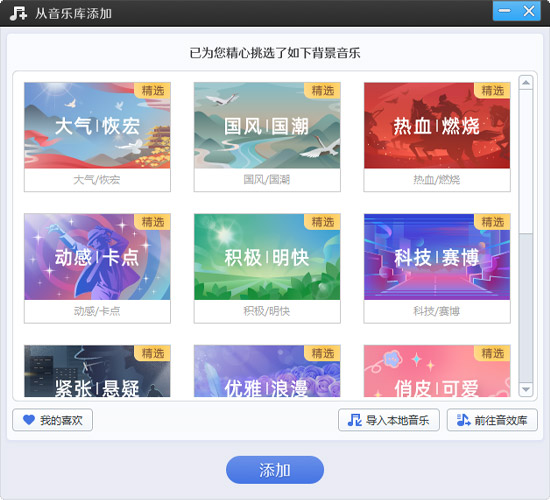
图2:影视级音乐素材库
3.去除部分音乐
有时,我们仅希望去掉视频中某一段落的音乐,而非全部。这时,爱剪辑的超级剪刀功能就能派上用场了。通过该功能,精准定位到想要去除音乐的开始时间点,点击分割;再定位到结束时间点,再次点击分割,如此便将需要处理的部分单独分割成了一段。随后,右键点击这一特定片段,选择“消除原片声音”,即可实现去除部分音乐的目的,而视频的其他部分音频则保持不变。
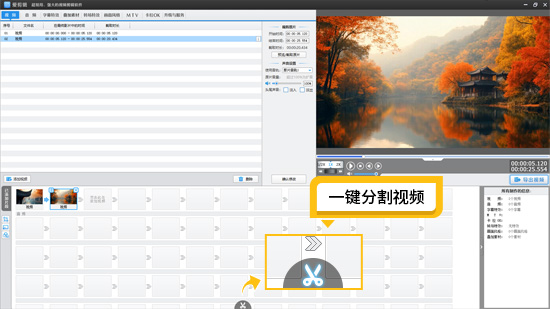
图3:分割片段

图4:消除原片声音
4.分离人声和音乐,并去除音乐
当面对多轨视频,需要将人声和音乐快速分离并去除音乐时,爱剪辑同样能轻松应对。在“使用音轨”选项中,直接选择人声轨道,软件会自动将音乐轨道去除,从而实现只保留人声的效果。这种方法在处理一些需要突出人声内容的视频时,极为实用。
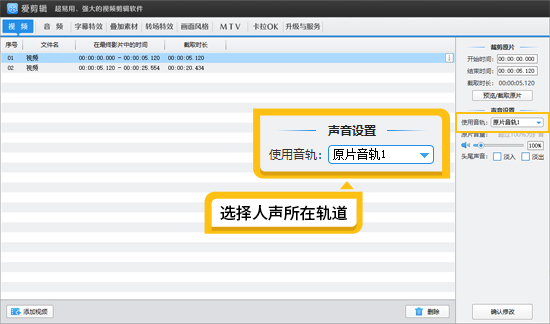
图5:保留人声音轨
掌握这些在爱剪辑中去除多余音乐的方法,能够帮助我们在视频剪辑过程中更好地把控音频效果,制作出更优质、更具吸引力的视频作品。无论是简单的日常视频剪辑,还是专业的影视创作,精准处理音频都是提升作品质量的关键一环。









